Windows: Volltextsuche in PDFs
Lösung 3: Im PDF-Reader oder mit Drittsoftware suchen
von Gaby Salvisberg - 14.02.2023
Manche PDF-Reader bieten ebenfalls eine gute Suchfunktion, mit der Sie nicht nur im aktuellen Dokument, sondern auch auf Ihrem Computer passende PDFs aufspüren.
Adobe Reader: Falls Sie den Adobe Reader verwenden, öffnen Sie darin Bearbeiten/Erweiterte Suche. Wechseln Sie oben bei «Was soll durchsucht werden» zu Alle PDF-Dokumente in und navigieren Sie zum gewünschten Ordner oder Laufwerk. Tippen Sie im nächsten Feld den Suchbegriff ein. Darunter finden Sie weitere Kriterien, die Sie via Mehr Optionen noch erweitern können.
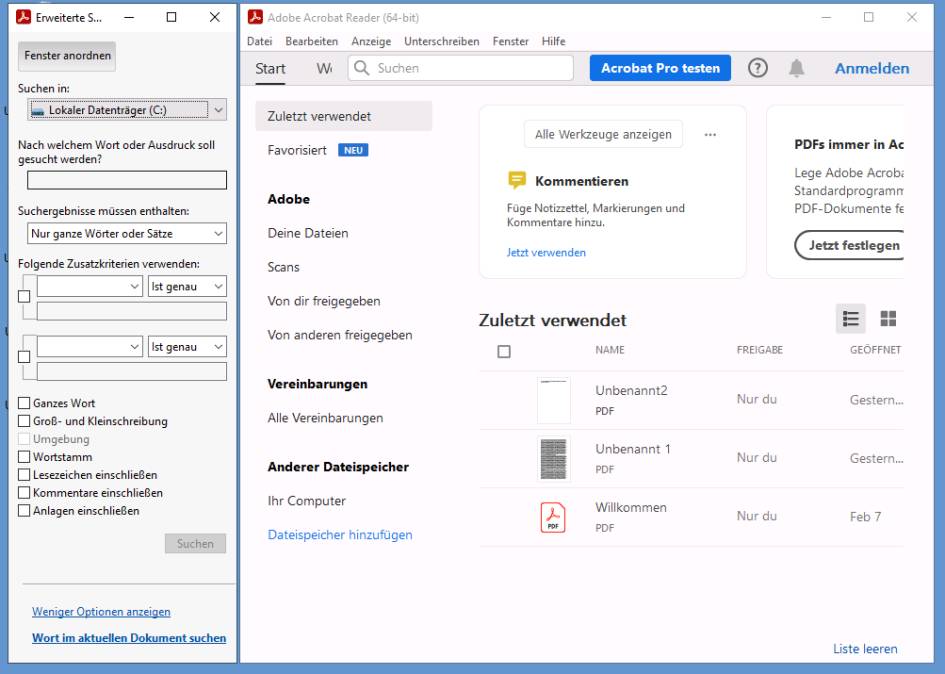
Volltextsuche im Adobe Reader
(Quelle: PCtipp.ch )
Jetzt klicken Sie auf die Schaltfläche Suchen, dann legt der Adobe Reader los.
Aufgepasst! Die Suche im Adobe Reader dauert je nach Datenmenge sehr lange. Wenn Sie ein Resultat anklicken, öffnet es sich im Adobe Reader.
Foxit Reader: Sollten Sie anstelle jenes von Adobe den Foxit Reader verwenden, öffnen Sie diesen. Klicken Sie oben aufs unscheinbare Suchsymbol links neben dem anderen Suchfeld. Öffnen Sie darin die Erweiterte Suche und legen Sie hier die Suchkriterien fest.
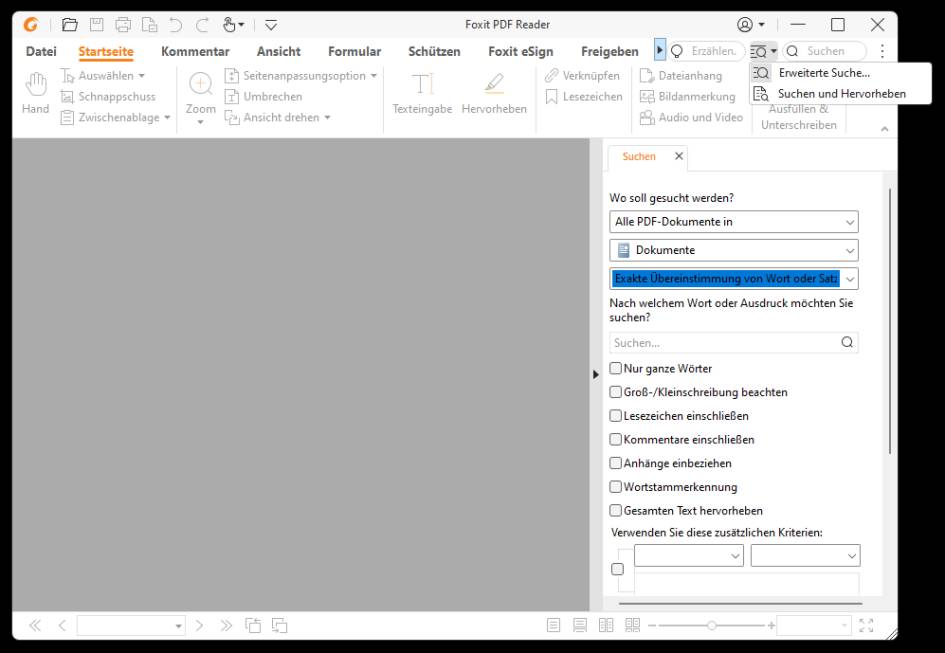
Die Suche im Foxit-Reader
(Quelle: PCtipp.ch )
Andere Suchwerkzeuge: Zwar nicht speziell für PDFs geschaffen, aber durchaus auch für die Volltextsuche in diesen geeignet, sind zwei schlanke Suchwerkzeuge, die wir Ihnen bereits vorgestellt haben. Sie sind von der Bedienoberfläche her nicht besonders schick, dafür aber recht flexibel. Das eine ist Nirsoft SearchMyFiles. Das andere heisst Everything (siehe PCtipp-Heftausgabe 1/2023).